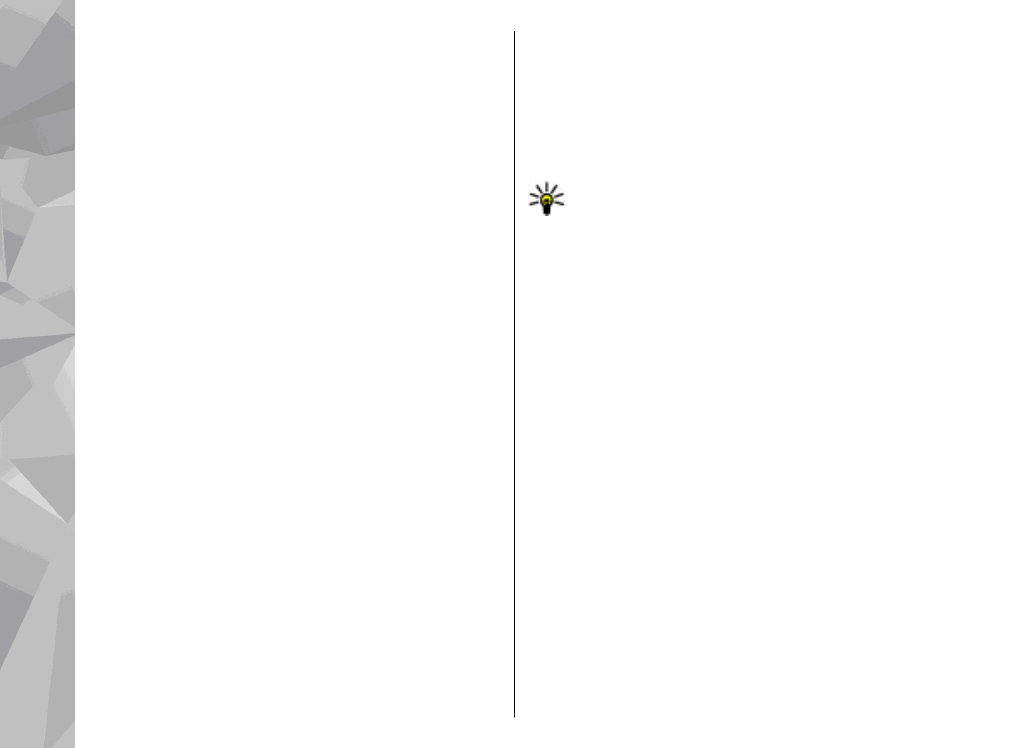
Ortssuche
Um anhand eines Schlüsselworts nach einem
Standort oder einem Point of Interest zu suchen,
geben Sie in der Hauptansicht den Namen des Ortes
oder das gewünschte Schlüsselwort in das Suchfeld
ein, und wählen Sie
Suchen
.
Um eine Standortadresse aus Ihren
Kontaktinformationen zu importieren, wählen Sie
Optionen
>
Aus Kontakte ausw.
.
Um einen Standort auf der Karte zu verwenden,
etwa als Ausgangspunkt für eine Suche in der Nähe,
zur Planung einer Route, zur Anzeige der
entsprechenden Details oder zum Starten der
Navigation (zusätzlicher Dienst), drücken Sie die
Navigationstaste und wählen Sie die gewünschte
Option.
Um Orte und Attraktionen in Ihrem Gebiet nach
Kategorien zu durchsuchen, wählen Sie
112
Sta
ndo
rtbe
stimm
ung (GPS)
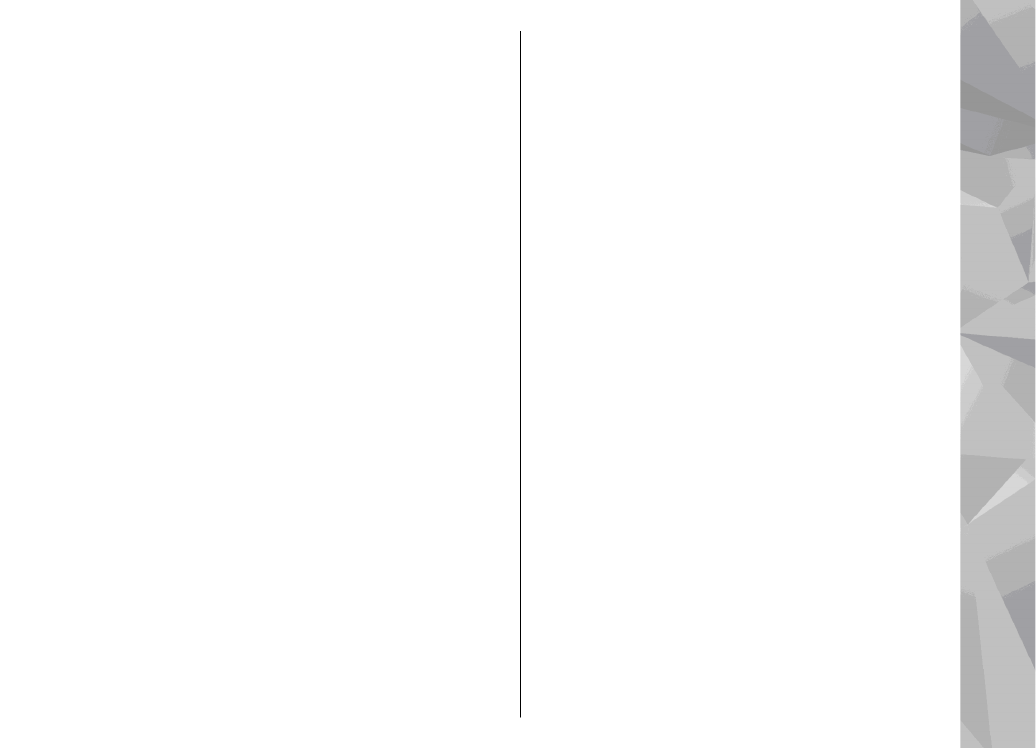
Optionen
>
Suchen
und eine Kategorie. Wenn Sie
anhand einer Adresse suchen, müssen Sie die Stadt
und das Land eingeben. Sie können auch eine
Adresse verwenden, die Sie unter Kontakte auf einer
Kontaktkarte gespeichert haben.
Um einen Standort als Favorit zu speichern, drücken
Sie an dem gewünschten Standort die
Navigationstaste, wählen Sie
Zu 'Meine Orte'
hinzuf.
, geben Sie einen Namen für den Ort ein, und
wählen Sie
OK
. Sie können den Standort auch unter
einer Route oder einer Sammlung speichern. Um
Ihre gespeicherten Orte anzuzeigen, wählen Sie
Optionen
>
Favoriten
>
Meine Orte
.
Um einen gespeicherten Ort an ein kompatibles
Gerät zu senden, drücken Sie in der Ansicht Orte die
Navigationstaste und wählen Sie
Senden
. Beim
Senden eines Ortes in einer Kurzmitteilung werden
die Informationen in normalen Text konvertiert.
Um einen Screenshot Ihres Standorts zu erstellen,
wählen Sie
Optionen
>
Tools
>
Kartenaufn.
speichern
. Der Screenshot wird in Fotos
gespeichert. Um den Screenshot zu senden, öffnen
Sie Fotos und wählen Sie die Option Senden aus der
aktiven Symbolleiste oder dem Menü Optionen
sowie die Methode.
Um Ihren Suchverlauf, Orte, die Sie auf einer Karte
angezeigt haben, sowie Routen und Sammlungen,
die Sie erstellt haben, anzuzeigen, wählen Sie
Optionen
>
Favoriten
und die gewünschte
Option.
Planen einer Route
Um eine Route zu einem Ziel zu planen, navigieren
Sie zu dem gewünschten Ziel, drücken Sie die
Navigationstaste und wählen Sie
Zu Route
hinzufügen
. Der Standort wird zu der Route
hinzugefügt.
Um weitere Standorte zu der Route hinzuzufügen,
wählen Sie
Optionen
>
Routenpunkt einfügen
.
Der erste gewählte Haltepunkt ist der
Ausgangspunkt. Um die Reihenfolge der
Haltepunkte zu ändern, drücken Sie die
Navigationstaste und wählen Sie
Verschieben
.